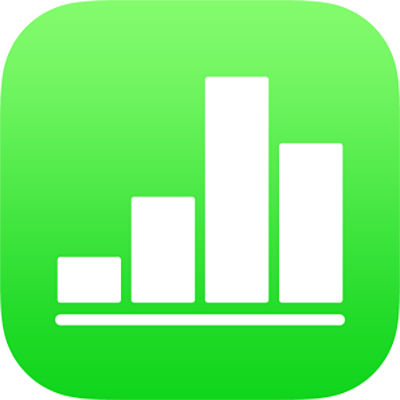
Verwenden von Phonetikhilfen in Numbers auf dem iPad
Wenn du auf deinem Mac, iPhone oder iPad eine Tastatur für Chinesisch, Japanisch oder Koreanisch konfiguriert hast, kannst du Phonetikhilfen auf Wörter jeder dieser Sprachen anwenden, selbst wenn keine dieser Tastaturen tatsächlich im Einsatz ist.
Phonetikhilfen mit dem Text anzeigen
Der ausgewählte Text darf am Ende keine Absatzumbrüche und auch kein Satzendezeichen enthalten.
Tippe auf „Phonetik“. (Du musst unter Umständen auf
 tippen, um die Taste „Phonetik“ zu sehen.)
tippen, um die Taste „Phonetik“ zu sehen.)Eine Phonetikhilfe mit dem ausgewählten Text wird angezeigt.
Tippe zum Ändern des Phonetikhilfetexts auf „Hilfszeile“ in der Phonetikhilfe. Wähle den anderen Hilfetext aus oder gib eigenen Text in das Feld oben in der Liste ein.
Tippe auf eine beliebige Stelle außerhalb des Fensters „Phonetikhilfetext“, um den gewählten Text anzuwenden und das Fenster zu schließen.
Phonetikhilfetext ändern oder entfernen
Du kannst die Sprache des Phonetikhilfetexts ändern oder den Text entfernen.
Wähle das Wort mit dem Phonetikhilfetext aus und tippe darauf.
Führe einen der folgenden Schritte aus:
Hilfetext ändern: Wähle in der Liste „Hilfetext“ den Hilfetext in der gewünschten Sprache aus.
Die verfügbaren Phonetikoptionen hängen von den konfigurierten Tastaturen ab.
Hilfetext entfernen: Tippe auf „Hilfszeile entfernen“.
Wenn du die gesuchten Vorschläge nicht siehst, stelle sicher, dass die Tabelle für die Verwendung der gewünschten Sprache eingestellt ist. Tippe auf ![]() , auf „Sprache & Region“, dann auf „Sprache“ und wähle eine Sprache aus.
, auf „Sprache & Region“, dann auf „Sprache“ und wähle eine Sprache aus.